Activer la demande de suppression de compte utilisateur sur l'espace participant
⚠️ La suppression de compte n'est pas automatique. Il est de votre responsabilité d'aller supprimer le compte, une fois la demande reçue.
⚠️ Il est impossible de supprimer l'option de suppression de compte.
📌 Conformément à la réglementation (RGPD) inwink propose la suppression des données personnelles à travers la suppression de comptes utilisateurs.
En tant qu'organisateur d'un évènement, vous donnez la possibilité aux utilisateurs inscrits à celui-ci, de demander la suppression de leur compte, s'ils le souhaitent, depuis leur espace participant.
➡️ Cette option sera présente sur tous les nouveaux évènements que vous allez créer, mais ne sera pas ajoutée automatiquement sur vos évènements déjà créés (vous pourrez l'ajouter en suivant les étapes présentées dans cette aide en ligne).
➡️ Si vous dupliquez un évènement n'ayant pas cette option, l'option ne sera pas présente (vous pourrez l'ajouter en suivant les étapes présentées dans cette aide en ligne).
➡️ Si vous dupliquez un évènement ayant l'option, elle sera alors automatiquement présente sur votre nouvel évènement dupliqué.
Pour activer cette option sur vos évènements, rendez-vous sur votre espace participant (depuis votre CMS) > éditez le contenu > puis rendez-vous dans l'onglet "Infos utilisateur" :

Cliquez sur le bouton "Ajouter" afin d'insérer une nouvelle option, affichée dans l'espace participant, puis sélectionnez "Supprimer compte" :

La nouvelle option de suppression de compte "Droit à l'oubli" est alors affichée dans cet onglet et la personne inscrite à l'évènement, si elle est connectée, a alors la possibilité de cliquer sur ce bouton, pour demander la suppression de son compte.
➡️ Dès lors que l'utilisateur cliquera sur ce bouton, une pop up apparaîtra lui indiquant que son compte sera supprimé d'ici à 72 heures. L'utilisateur aura toujours accès à son compte jusqu'au moment où celui-ci sera supprimé.
🚩 En tant qu'organisateur, vous pourrez modifier le contenu de cette pop up, au niveau des traductions de votre back-office (grâce au code suivant : "companion.trad.networking.me.profile.deleteaccount.confirm.message")
➡️ Nous avons par exemple indiqué que la suppression de compte pourrait prendre jusqu'à 72 heures, libre à vous de modifier cet horaire.
🚩 C'est le DPO (Délégué à la protection des données) de votre entreprise qui recevra la demande de suppression du compte du participant, via un email :
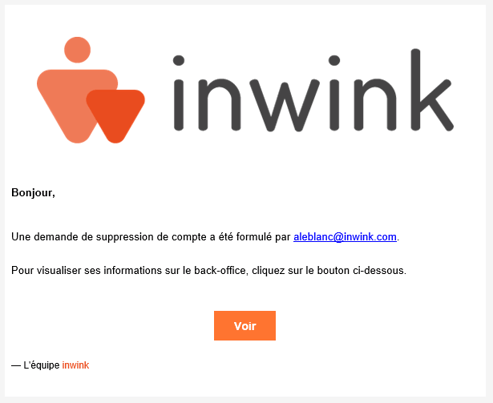
Ce sera à lui (ou à un administrateur du back-office inwink) de procéder à la suppression de son compte, depuis le back-office de l'évènement ou plus généralement, de DATA.
⚠️ Si l'adresse email de votre DPO n'a pas été transmise, merci de la communiquer à votre CSM.
